ppt的动画设置标号怎么为0-ppt动画怎么把1变成0
经验直达:
- ppt的动画设置标号怎么为0
- ppt动画怎么把1变成0
一、ppt的动画设置标号怎么为0
0代表自动开始,动画窗格里面设置为“和上一项一起”就是0了 。
PPT幻灯片(PIX2PPT)能够将你的照片即刻变成一个PowerPoint幻灯片!你只需要从您的相册中选择图片 , 并设置一些容易的选项就可以 。创建完PowerPoint幻灯片后,可以把它上传到SkyDrive , 社交网络与朋友分享 。你也可以直接把它上传到你的台式电脑或笔记本电脑上 。
在 Microsoft Office 2003 专业版中 , 可以使用PowerPoint来创建受IRM保护的演示文稿 , 并可以授予其他用户访问和修改您的演示文稿的权限 。您还可以将策略模板应用到您所创建的受IRM保护的演示文稿上 。

相关信息
PowerPoint备有许多模板,给我们设计幻灯片带来很多方便 。但是,但是有的模板并不合适,那些背景较浅的模板请勿使用 。背景使用渐变 。把深色放在幻灯片底部;浅色放在左上角 。因为读者往往从左上方开始阅读,不要让背景过于强烈以与前景色的文字争风 。
页面请设置为35mm幻灯片,并且四周保持0.5英寸的空白边缘,以防内容被幻灯片框所覆盖 。当该CD的收件人将CD插入其CD驱动器时,演示文稿自动以“Slide Show”(幻灯片放映)模式启动 。让更多的人看到您的工作成果 。
改进后的PowerPoint播放器可以使用户不必在计算机上安装PowerPoint就可观看演示文稿 。PowerPoint演示文稿的作者在将演示文稿保存到CD中时,可以选择同时保存该播放器供收件人使用 。
二、ppt动画怎么把1变成0
直接在动画界面,然后在计时设置与上一动画同时就可以了 。下面我就演示一下详细的操作步骤:
(电脑型号:MacBook Air,软件版本:PowerPoint 2021)
【ppt的动画设置标号怎么为0-ppt动画怎么把1变成0】1、打开PowerPoint,点击需要的图形;
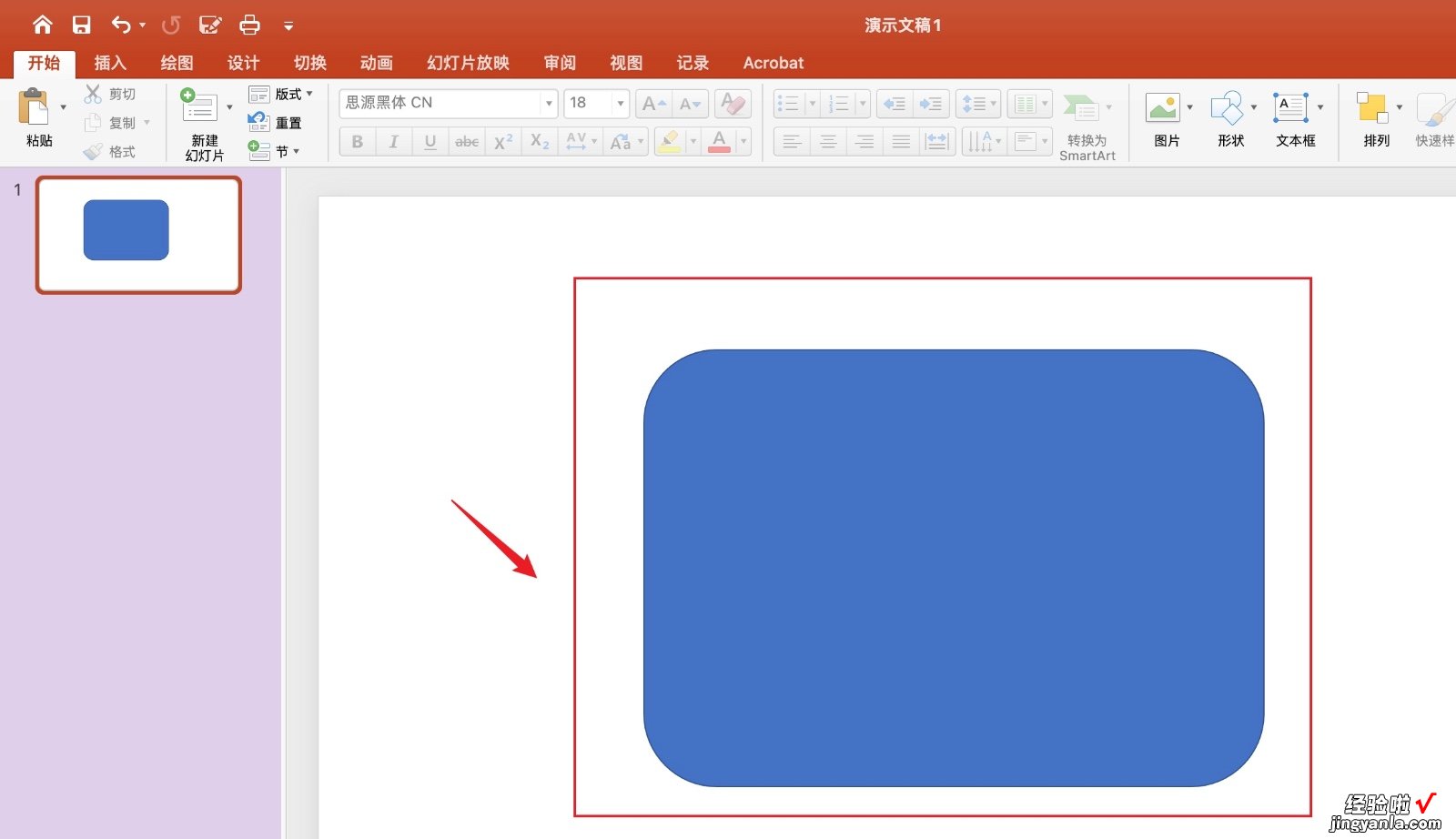
2、点击上面的【动画】;
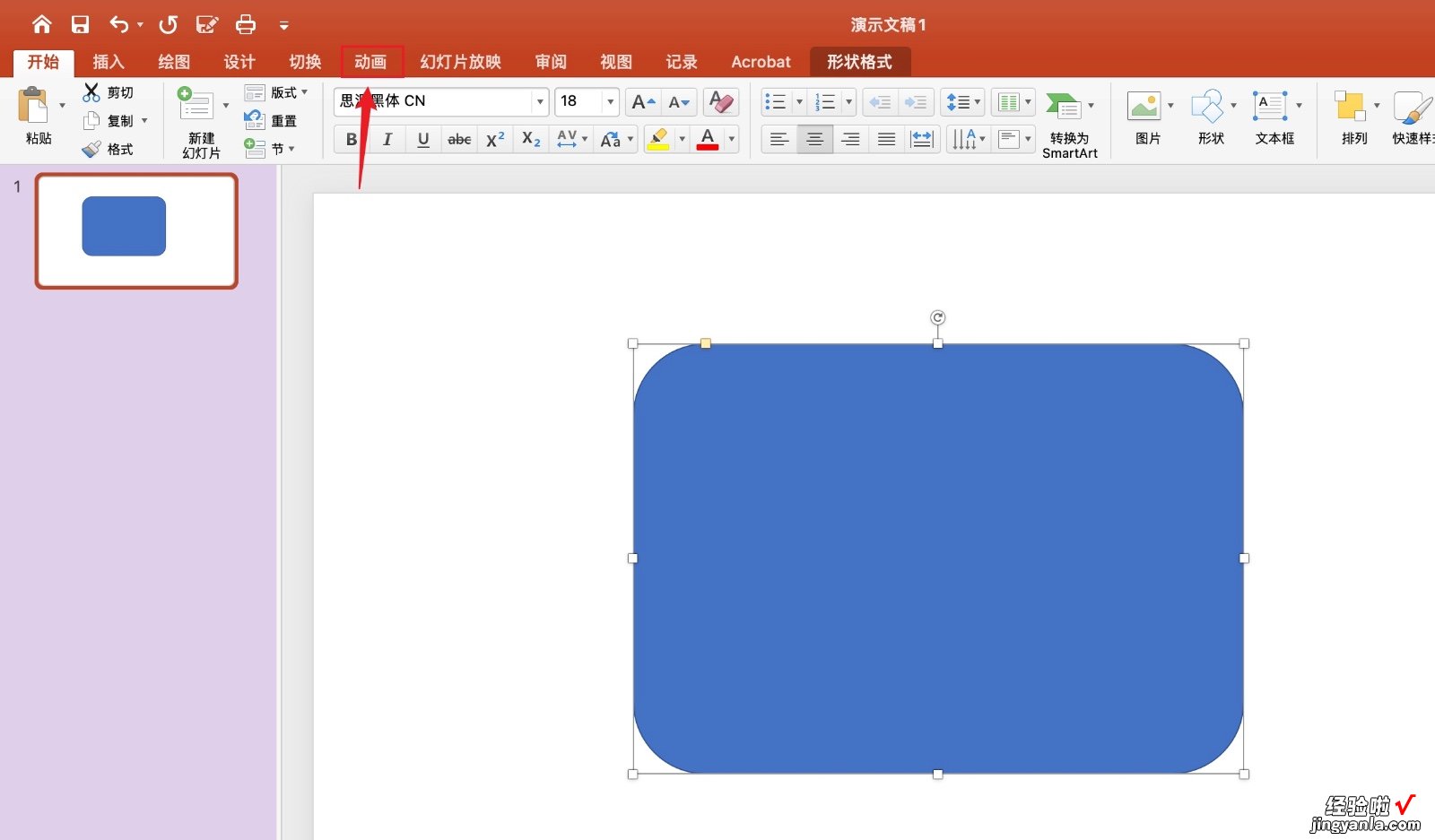
3、点击上面的【动画窗格】;
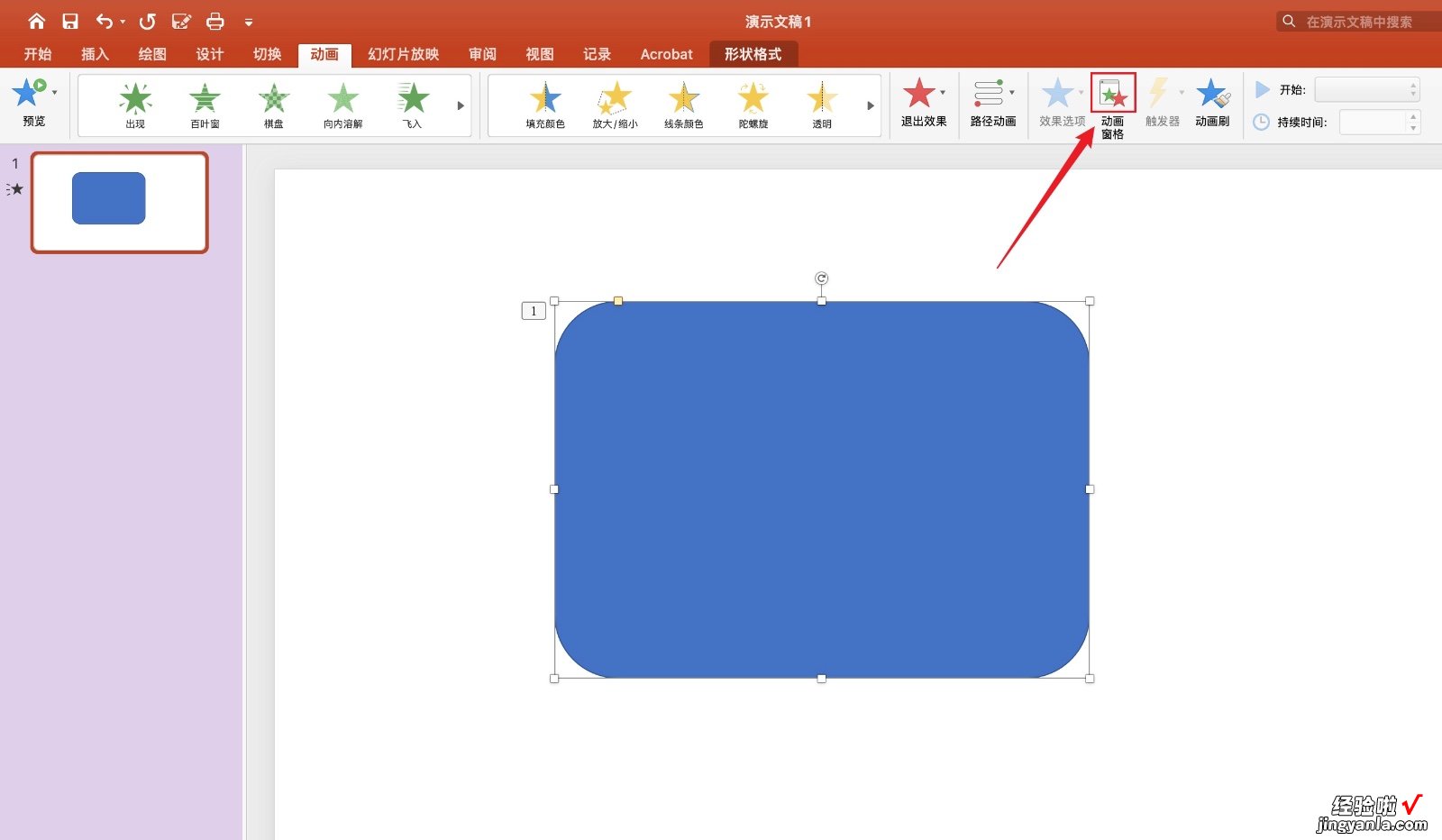
4、点击需要的动画;
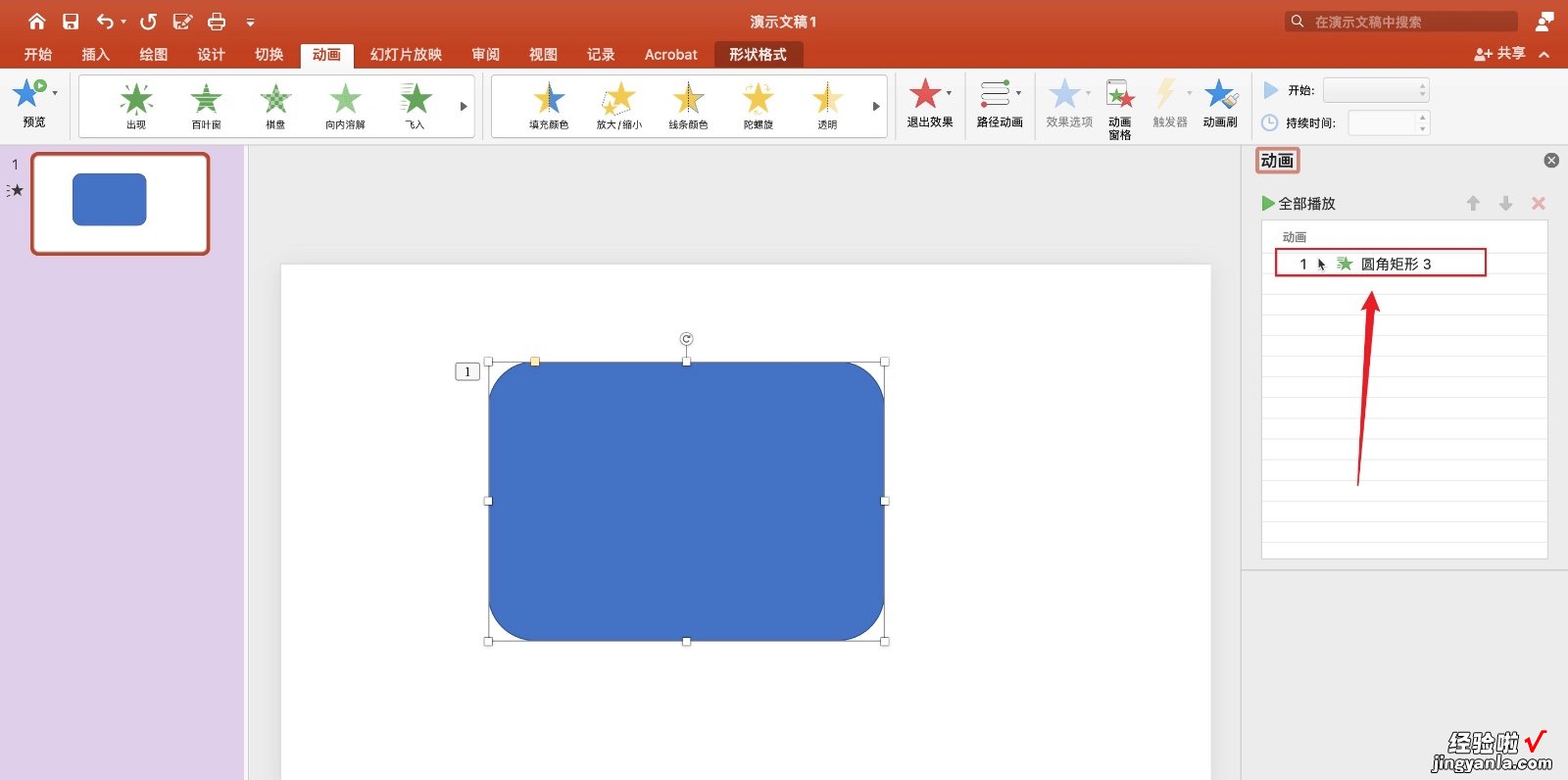
5、点击右边的【计时】;
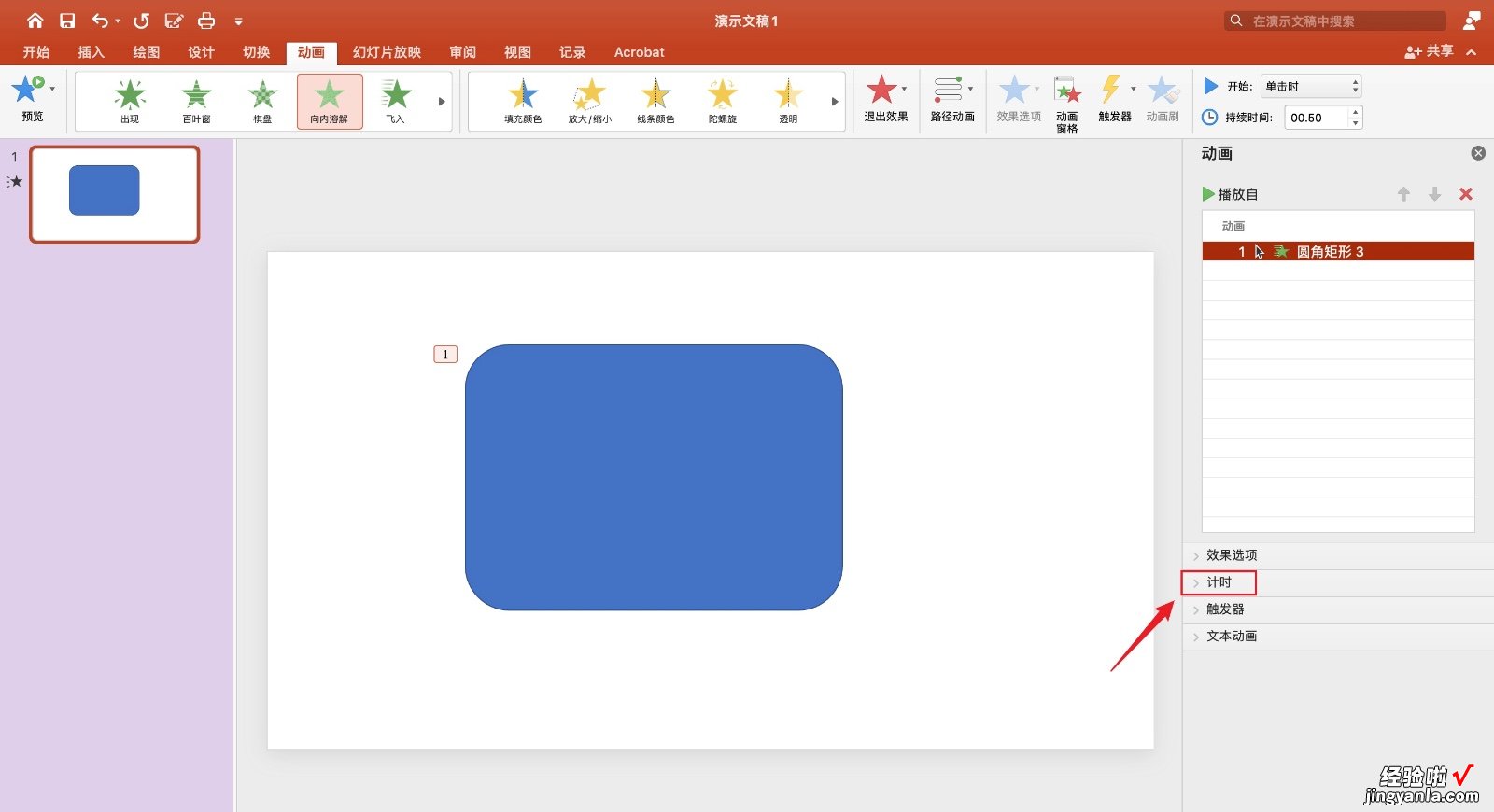
6、在开始弹出浅灰色框,点击【与上一动画同时】;
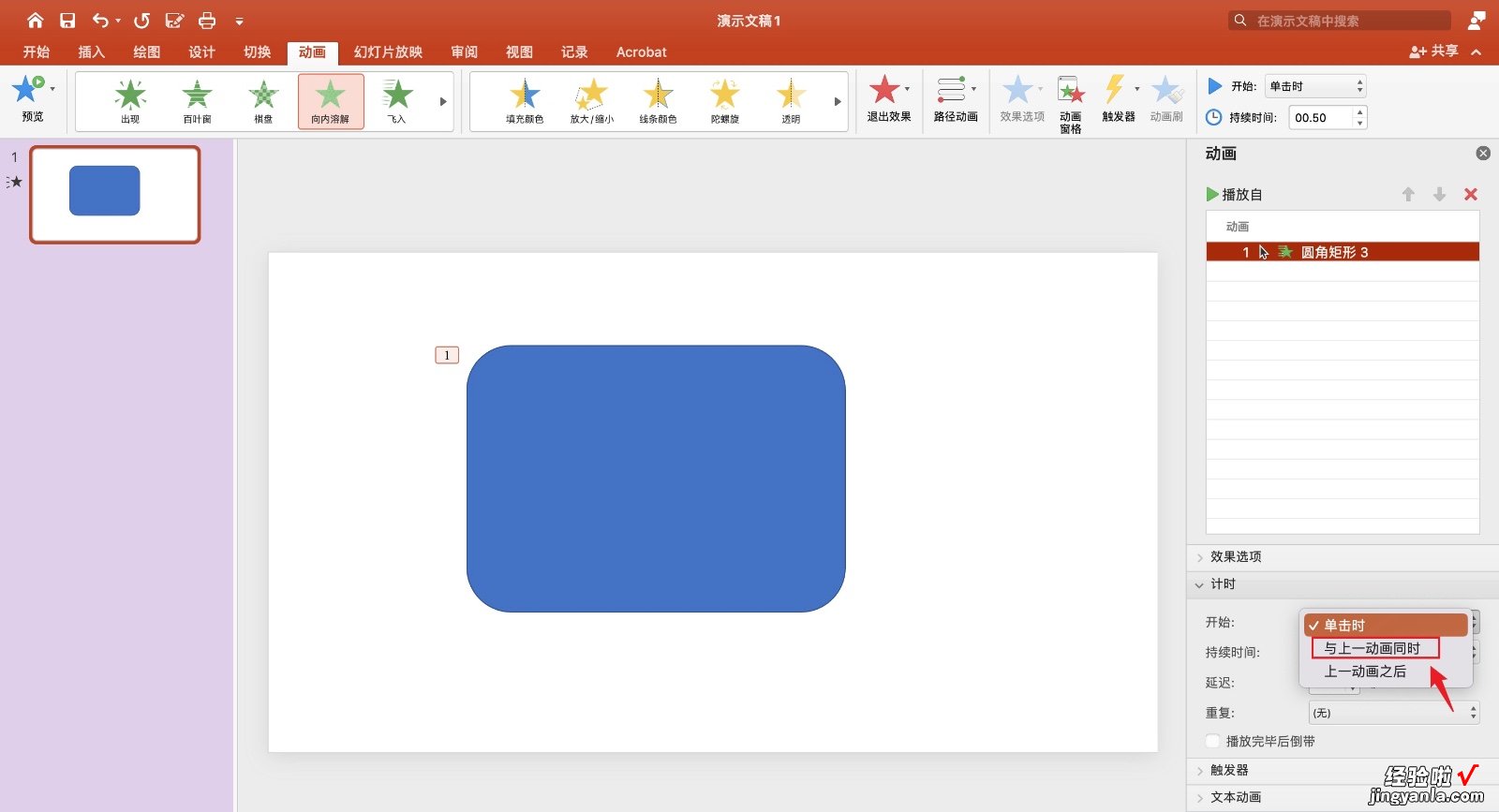
7、ppt动画把1变成0操作完成啦!
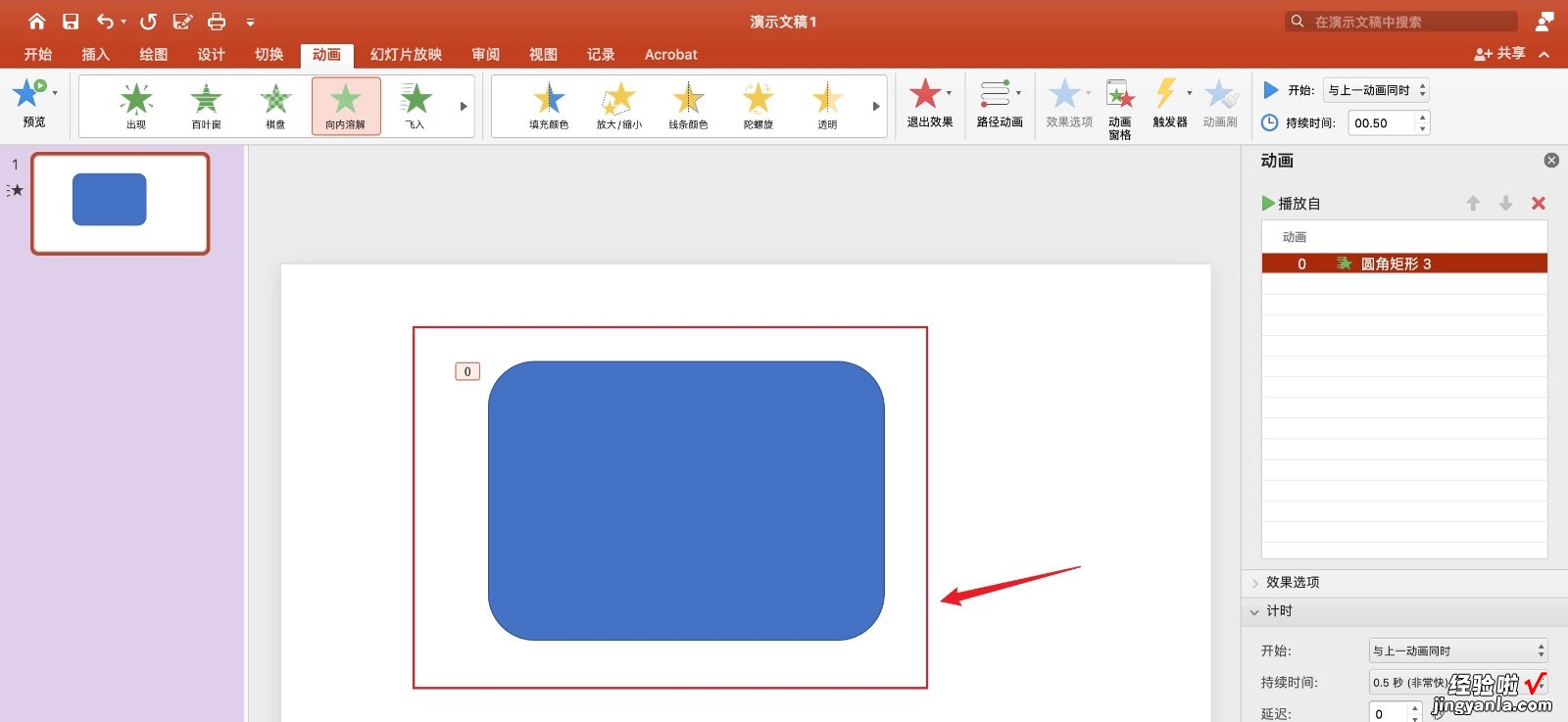
以上就是ppt动画怎么把1变成0的教程,希望对你们有所帮助哦~
